Как включить микрофон на телефоне ксиоми для запросов
Одна из самых распространённых проблем, связанных с телефонами, касается слышимости собеседников во время разговора. Пользователи Xiaomi очень часто сталкиваются с такой проблемой ввиду наличия на телефоне нескольких микрофоном, работа которых может нарушаться по нескольким причинам.
Несмотря на глобальность проблемы – у Xiaomi не работает микрофон, её решить сможет даже неопытный пользователь, восстановив, таким образом, работоспособность смартфона, как устройства голосовой связи.
Причины неполадок микрофона
- Андроид – штука сложная, появляющиеся ошибки для него не редкость. Не спешите проводить глобальный ремонт телефона – для начала просто его перезагрузите, затем проверьте работоспособность микрофона. Вдруг все исправилось, и на Xiaomi Redmi Note 3 pro устранились проблемы с микрофоном?
- Убедитесь в наличии хорошей связи – дело может быть совершенно не в микрофоне, а в плохом покрытии. При въезде, например, в город, где покрытие гораздо лучше, проблема может сама собой исчезнуть.
- При покупке телефона практически все пользователи сразу же подбирают для него чехол. Китай иногда может неприятно удивить качеством изделия. Нередки случаи, когда микрофон банально закрывается одетым чехлом, потому что в нем нет отверстия. Решение – либо купить новый чехол, либо проделать дырочку нужного размера в старом. Не стоит забывать и о втором микрофоне, который выполняет функцию активного шумоподавления. Закрыв его, собеседник начнет слышать все окружающие вас звуки, и качество разговора заметно ухудшится.

- А вдруг к микрофону что-то прилипло, и на Redmi 3S вас плохо слышит собеседник? Может, вы под чехол спрятали бумажку, которая в процессе пользования съехала и закрыла микрофон или туда просто забился мусор?
- Понаблюдайте, вдруг такая проблема проявляется при разговоре только с одним человеком? Порекомендуйте проверить работоспособность разговорного динамика у своего собеседника.
- Если ваш собеседник слышит неприятное эхо при разговоре с вами, то, скорее всего, у вас отключена функция шумоподавления. Перейдите к настройкам телефона, в пункт «Звук» и активируйте функцию шумоподавления. Она, к сожалению, есть не на всех телефонах и прошивках. Если проблемы наблюдаются при активном шумоподавлении, попробуйте наоборот – его выключить.
- Одна из причин плохой связи – работающий сервис «OK, Google», реагирующий на ваш голосовой вопрос. Перейдите к параметрам, пункт «Поиск», затем выберите пункт «Голос», там отключите работающий сервис. Перезагрузите телефон.
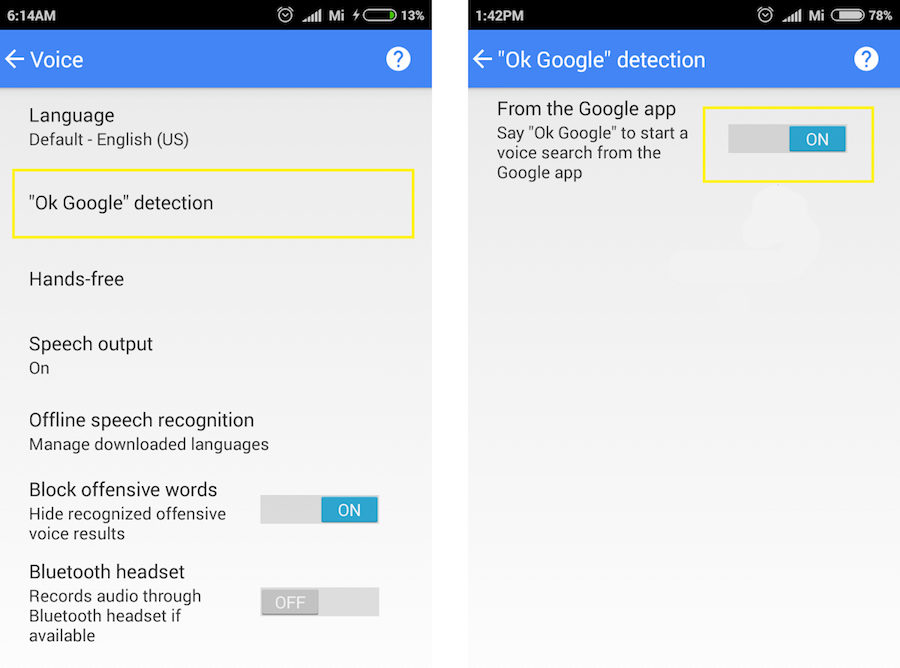
- Проверьте обновления системы – вдруг разработчики уже устранили эту проблему, и новая версия прошивки все вернет как было?
Сложные неполадки и их решения
В данном разделе представлены более сложные неполадки, решения которых в основном связано с редактированием системных файлов. Для этого вам понадобятся root-права. Перед началом редактирования файлов, обязательно сделайте их резервную копию. Ответственности за ваши действия с телефоном мы не несем, поэтому все действия осуществляете на свой страх и риск.
В процессе работы мы использовали программу "ES Проводник" для редактирования файлов. Вы можете использовать любой другой.
Если не работает микрофон после включения камеры
Для примера возьмем Xiaomi Redmi Note 2, в нем можно отредактировать системный файл audio_device.xml, который лежит по пути /system/etc/. Открываем файл с помощью программы "ES Проводник", листаем вниз, и находим следующие строчки.
<path name="Mic_Setting_Inverse" value="setting">
<kctl name="Audio_MicSource1_Setting" value color: blue;">ADC1 " />>
<kctl name="Audio_MicSource2_Setting" value color: blue;">ADC2 " />>
</path>
Отредактировать необходимо то, что отмечено синим . Файл закрываем, изменения сохраняем, телефон перезагружаем. Можно поэкспериментировать и с другими телефонами, но обязательно сделайте либо копию файла, либо полную резервную копию системы.
Этот метод исправляет проблему в случае, когда не работает микрофон после съемки камерой. Обратите внимание, что после редактирования файла, левый и правый каналы на записываемом видео будут перепутаны.
Отключаем второй микрофон
Еще один системный файл, который содержит настройки микрофона, называется build.prop, он лежит в папке /system. С помощью того же ES Проводника открываем файл, находим строчку persist.audio.fluence.voicecall=true, слово true меняем на слово false. Файл сохраняем, телефон перезагружаем.

Настройки через инженерное меню
В некоторых ситуациях бывает, что в операционной системе сбиваются стандартные настройки микрофона. Отредактировать их поможет «Инженерное меню» для которого не требуются root-права.

С помощью данной функции, вы можете в последующем регулировать громкость микрофона, устанавливая комфортное значение.
Заключение
Последним вариантом может быть нарушение работы прошивки модема. Необходимо найти кастомную прошивку, отличную от текущей, поместить ее в корень карты памяти, и установить через TWRP, раздел «Install» или другим способом.
Если вышеописанные методы не помогли, то проблема, скорее всего, в аппаратной части. Возможно, микрофон бракованный, или телефон успел куда-нибудь упасть, намокнуть. Желательно обратиться к специалистам, которые проведут диагностику, исправят или заменят нерабочий микрофон на Mi4c или любом другом телефоне Xiaomi.
Пишите в комментариях какой вам помог метод или же свое решение проблемы, мы обязательно его добавим в статью.
Голосовой помощник выполняет множество полезных функций. На Андроид-смартфонах по умолчанию установлен Google Assistant , но его можно поменять на Алису. В статье поговорим об основных преимуществах ассистента от Yandex , а также узнаем, как его скачать и настроить Алису.
Для чего нужна Алиса
Alisa — «умный» ассистент, созданный российской компанией Яндекс. Помощник рассчитан именно на русскоязычную аудиторию, поэтому функционал более обширный по сравнению с Гугл. Алиса умеет:
- вести диалог с пользователем;
- озвучивать прогноз погоды в конкретном городе;
- запускать любое приложение, установленное на телефоне;
- играть в развлекательные и образовательные игры;
- искать определенные объекты в вашей местности (рестораны, кинотеатры, торговые центры и т. д.);
- вызывать такси;
- управлять просмотром видео;
- осуществлять поиск по фото и распознавать QR -коды;
- устанавливать таймеры и будильники;
- включать музыку и утреннее шоу;
- находить интересную информацию по вашим запросам.

Как видим, Alisa значительно упрощает ежедневную рутину, выполняя огромное количество полезных действий. Голосовой помощник синхронизируется с фирменными сервисами Яндекса, такими как Музыка, Видео, Маркет, Дзен.
Скачивание и установка голосового ассистента
До недавнего времени Яндекс.Алису нельзя было скачать отдельно. Голосовой помощник устанавливался только вместе с основным браузером. Теперь же смарт-ассистент представлен в виде отдельного приложения. Чтобы его скачать, нужно:
1.Открыть Гугл Плей и вбивать в поисковую строку запрос «Алиса — голосовой помощник».
2.Кликнуть по зеленой кнопке «Установить».
3.Дождаться окончания загрузки и установки.
4.Перейти в приложение и предоставить все запрашиваемые разрешения.

Пользоваться Алисой очень просто: просто нажмите по фиолетовому кругу с белым треугольником и произнесите команду. Если не хотите использовать голосовое управление, кликнете по изображению клавиатуры в правом нижнем углу и напечатайте свой запрос.
Значок приложения находится как на рабочем столе, так и в ленте виджетов. Но для более комфортного использования рекомендуем установить Алису в качестве ассистента по умолчанию. Как это сделать — читайте в следующем пункте.
Как поставить Алису вместо Гугл ассистента
1. Скачайте и установите полноценное приложение «Яндекс».
2.Предоставьте доступ к запрашиваемым данным.
3.Тапните по значку пользователя в правом нижнем углу и зайдите в настройки.

4.Пролистайте страницу до раздела «Алиса». Перейдите во вкладку «Голосовая активация» и передвиньте ползунок в рабочее состояние. По желанию измените ключевую фразу.


5.Откройте вкладку «Основной помощник», и в строке «Помощник по умолчанию» выставьте «Алиса».


6.Вызовите ассистента длительным нажатием на виртуальную кнопку «Домой».
Мы разобрались, как поставить Алису вместо Гугл ассистента на смартфоне Xiaomi . Это очень легкая и быстрая процедура. Пишите в комментарии, каким смарт-помощником пользуетесь.

Иногда владельцы смартфонов Xiaomi (Mi, Redmi, Poco) говорят, что в процессе телефонного разговора их собеседники жалуются на плохую слышимость или отсутствие звука. Такое явление может объясняться множеством причин, причем во многих случаях проблема заключается в поломке или неправильной настройке микрофона. Потому сегодня мы расскажем, как проверить работоспособность микрофона и что именно делать, если на Xiaomi не работает микрофон. Также опубликуем инструкции, как настроить микрофон Xiaomi и сделать его более громким – в случае, если микрофон работает, но записываемый звук оставляет желать лучшего.
Содержание
Правда ли, что во многих смартфонах Xiaomi плохой микрофон
Перед тем как перейти к основной теме статьи, мы хотели бы развеять распространенный миф, связанный с качеством работы микрофонов на телефонах Xiaomi. На самом деле микрофоны на этих смартфонах работают отлично – и на флагманских, и на бюджетных моделях.
Жалобы обычно поступают в адрес микрофонов смартфонов, используемых в течение 5-7 лет, причем объясняется недостаточно качественная работа микрофонов в этом случае вполне логично – либо телефоны (и их комплектующие) находятся в плачевном физическом состоянии, либо смартфоны сбоят из-за некорректной работы операционной системы. А чаще всего микрофоны Xiaomi плохо работают из-за банальной засоренности, возникающей в результате неаккуратной эксплуатации устройства (чистка микрофонов определенно помогает).
В исправных телефонах, находящихся в нормальном физическом состоянии, звук микрофона вполне качественный. Как минимум качество не ниже, чем у микрофонов аналогичных по стоимости моделей смартфонов от других крупных производителей. Потому разговоры о том, что в Xiaomi плохой микрофон, обоснованы исключительно внешними обстоятельствами. О массовых недочетах и гарантированных неисправностях не идет и речи. Конечно, бывают производственные дефекты, но это большая редкость. И даже в таких ситуациях неполадка становится заметна сразу (а не спустя 5-7 лет эксплуатации аппарата). Да и устраняют неисправность совершенно бесплатно (по гарантии в сервисном центре).

Почему на телефоне Xiaomi не работает микрофон
Сначала мы рассмотрим самые сложные ситуации, когда микрофон Xiaomi не работает вообще (заодно представим методы исправления неполадки), а уже в последующих разделах поговорим о проблемах, связанных с частичной неработоспособностью микрофона и способах их решения.
Важно: Под неработоспособностью микрофона подразумевается полное отсутствие звука при разговоре и записи видео. Если звук присутствует, но при воспроизведении звучит тихо или нечетко, рекомендуем перейти к последующим разделам. В них расписано, как настроить микрофон Xiaomi самыми быстрыми и эффективными способами.
Прежде чем приступать к изучению вариантов, из-за которых может не работать микрофон Xiaomi, целесообразно убедиться, что микрофон действительно не работает. Нужно открыть инженерное меню телефона и выполнить специальный тест на работоспособность устройства.
Для открытия упомянутого меню следует в настройках телефона найти меню «Об устройстве» и быстро нажать на пункт «Версия ядра» 5-8 раз. Чтобы начать тест микрофона, понадобится выбрать пункт «Single Item Test», дальше выбрать «Микрофон» (альтернатива «Main mic Test») или «Кольцевая проверка» и сказать в микрофон любую фразу. Если через несколько секунд вы услышите собственный голос из динамиков, значит, микрофон работает. Если не услышите, то микрофон поврежден (при условии исправности динамиков) и нуждается в замене.

Далее рассмотрим, что делать, если микрофон работает, но в обычном режиме не записывает и не передает (или почти не передает) звук. В этом случае неработоспособность микрофона Xiaomi может объясняться нижеперечисленными причинами:
- Избыточная загруженность оперативной памяти смартфона. Вопрос решается посредством перезагрузки телефона Xiaomi стандартным или нестандартным способом.
- Засорение. Если микрофон просто залеплен грязью, то ничего удивительного в отсутствии четкой записи нет. В этой ситуации нужно почистить микрофон (с разборкой телефона или без нее – решать пользователю). Другой вопрос, что определить этот момент через инженерное меню сложно. Понадобится очень хорошо вслушиваться, чтобы различить плохо записанный звук. Проще оценить состояние микрофона визуально.
Если микрофон Xiaomi не работает даже в инженерном меню, то варианты дальнейших действий таковы:
Также возможны механические повреждения иного рода. Их выявление лучше поручить мастерам, иначе самостоятельное неквалифицированное вмешательство может усугубить ситуацию. Хотя разобрать телефон и почистить пространство вокруг микрофона лишним не будет. Если, конечно, телефон не на гарантии. В противном случае проще сразу обратиться в сервисный центр.
Далее расскажем, как лучше действовать в ситуациях, когда микрофон однозначно работает, но его громкость недостаточно высока. Обсуждению причин такого явления и применяемых для их устранения решений мы посвятим оставшийся объем статьи.

Почему иногда плохо передается звук даже через громкий микрофон Xiaomi
В этом разделе мы рассмотрим причины неудовлетворительной слышимости, не связанные с некачественной работой микрофона. Если вы уверены, что микрофон на вашем телефоне Xiaomi работает корректно, но собеседник жалуется на недостаточную слышимость, то в первую очередь выполните нижеперечисленные действия:
Если приведенные действия не помогли, то действительно придется разбираться, почему в Xiaomi плохо работает микрофон, и, как результат, заниматься его настройкой. О порядке действий мы расскажем в следующем разделе статьи.

Как настроить микрофон Xiaomi, если он плохо работает
Далее рассмотрим распространенные причины ухудшения работы микрофона и действенные варианты улучшения его звучания. Сначала поговорим о простых (но не очевидных) моментах, вследствие которых громкий микрофон Xiaomi внезапно становится довольно тихим или начинает передавать звук с искажениями. Собственно, причины таковы:
- Использование неподходящего чехла. Некоторые производители дешевых универсальных чехлов не особо заботятся о создании необходимых прорезей. Поэтому если на чехле банально нет отверстия под микрофон (то есть он закрыт материалом чехла), то ухудшение его работы вполне объяснимо. В такой ситуации решения простые – замена используемого чехла или создание в нем требуемого отверстия.
- Грязь или мусор в микрофоне. При неаккуратном использовании в отверстие микрофона порой попадают сторонние элементы. Обычно это пыль (удаляется продуванием), но иногда в микрофон попадает грязь и даже мелкий мусор. В этом случае микрофон следует хорошо почистить. Тогда качество звука вернется к изначальному значению. Обычно хватает наружной чистки, но в части ситуаций понадобится дополнительно почистить микрофон изнутри. Для этого потребуется аккуратно снять заднюю крышку телефона, а затем найти и бережно почистить микрофон.
- Недавнее обновление системы. Зачастую новая версия прошивки не только улучшает, но и ухудшает работу определенных функций. Если звук пропал после недавнего обновления прошивки, целесообразно подождать появления очередного официального обновления или (как промежуточный вариант) выполнить откат к старой версии.
- Отключенная функция шумоподавления. Если собеседник жалуется на наличие эха при телефонном разговоре, то вполне возможно, что на смартфоне Xiaomi отключена опция шумоподавления. Достаточно включить упомянутую опцию (она находится в настройках телефона в меню «Звук»). Если опция активна, попробуйте последовательно выключить и включить ее, а потом с помощью собеседника (или через специальную утилиту) оценить изменения в качестве передачи голоса.
- Конфликт с «OkGoogle». Если на телефоне постоянно активирован голосовой помощник, то это обстоятельство может мешать работе микрофона при обычном разговоре. Для решения вопроса выключите функцию голосового ассистента и перезагрузите телефон.

Также иногда помогает сброс настроек Xiaomi (происходит обнуление внесенных пользователем изменений, функции начинают работать на базовых настройках). Если качество звука и громкость микрофона Xiaomi после применения перечисленных решений не изменились, то для настройки понадобится перейти к использованию системных настроек.
В частности, разработчиками телефонов Xiaomi предусмотрена возможность регулировки громкости работы микрофона через инженерное меню. После перехода в упомянутое меню понадобится найти раздел «Audio» и перейти в режим «Normal Mode». Далее останется выбрать параметр «Mic» и установить в поле «Level» значение «10», а в поле «Value» – «200». Далее останется сохранить настройки и перезагрузить смартфон.

Если в поле «Value» стоит такое же или большее значение, то ничего изменять не надо. Это действие может пагубно сказаться на функционале телефона. Лучше обратиться к специалисту, который проанализирует ситуацию и найдет другой способ повышения громкости микрофона Xiaomi. Хотя, если вы часто пользуетесь камерой, попробуйте применить еще один способ, представленный на прилагаемом ниже видео, и только затем обращайтесь за помощью к профильному специалисту.

Без клавиатуры нашего мобильного телефона почти ни одно из приложений, которые мы используем каждый день, не имело бы смысла. У каждого пользователя может быть своя любимая клавиатура, но у всех есть самые необходимые опции. Одна из наиболее часто используемых - это голосовая диктовка, которая активируется, когда мы касаемся значка микрофона. Однако многие Xiaomi пользователи не могут найти эту функцию на своих клавиатурах.

Как сделать так, чтобы иконка появилась
Если вы один из тех, кто не может найти значок, есть два четких теста, которые мы должны сделать, чтобы попытаться решить ошибку. При почти полной безопасности неисправность будет в одном из них, поэтому значок микрофона появится на клавиатуре за считанные секунды, поскольку во всех случаях решение использовалось одним из этих двух методов. В крайнем случае всегда есть возможность удалить и переустановить клавиатуру. Однако решения, которые дают наилучшие результаты, следующие:
Метод 1
Первое, что нам нужно сделать, это войти в настройки и перейти в раздел «Язык и письмо». Оказавшись внутри, мы должны убедиться, что поле «Активировать голосовую диктовку» активировано. Теперь нам нужно будет выйти и вернуться в приложение, где появляется клавиатура, чтобы увидеть, решена ли проблема.

Метод 2
Если при активной этой функции значок все еще не появляется, возможно, нам придется активируйте предложения слов, иначе , во многих случаях мы не увидим эту опцию. Для этого нам нужно вернуться в настройки и в параметры языков и письма (или ввода текста). Затем мы касаемся «Управление клавиатурами!» и попав внутрь открываем настройки. Наконец, мы касаемся «Проверка орфографии» и активируем «Проверка орфографии». Теперь должен появиться значок голосовой диктовки.
Читайте также:


